
Лабораторная работа 03
.pdf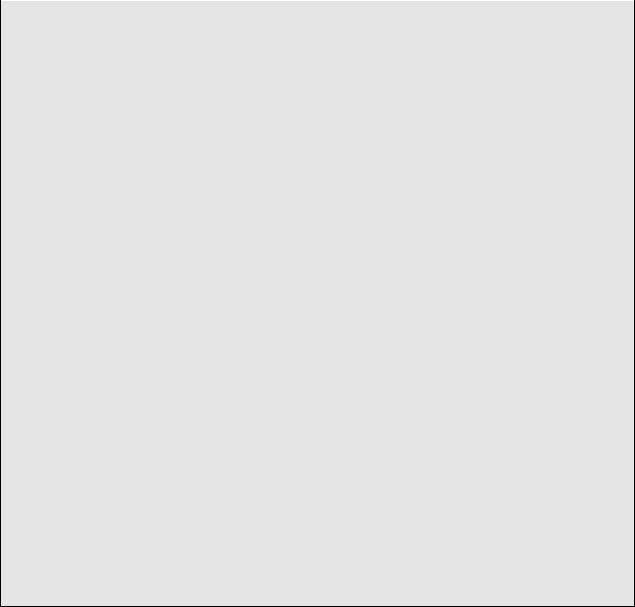
Погребняк Б.И. каф. ПМиИТ ХНАГХ
<html>
<head>
<title>Главная страница</title> </head>
<body>
<a name="top">Приветствую Вас на своей страничке!</a><br><br>
<a href="hello/hello.html" title="Перейти к приветствию"><img src="img.gif"></a><br><br>
Вот мое <a href="hello/hello.html">приветствие</a> <br>
<br>
<br>
<br>
<br>
<a id="bottom" href="#top">Перейти в начало документа</a>
</body>
</html>
2.Обновите файл index.html в окне браузера.
3.Уменьшите размер окна браузера по высоте на столько, чтобы файл index.html в него полностью не помещался.
4.При помощи вертикальной полосы прокрутки покажите окончание документа.
5.Проверьте работу ссылки на начало документа.
6.Отредактируйте файл hello.html, внеся в него, перед закрывающимся тегом </p>, гиперссылку на метку «bottom» в файле index.html.
Врезультате файл hello.html будет иметь такое содержание:
-11 -
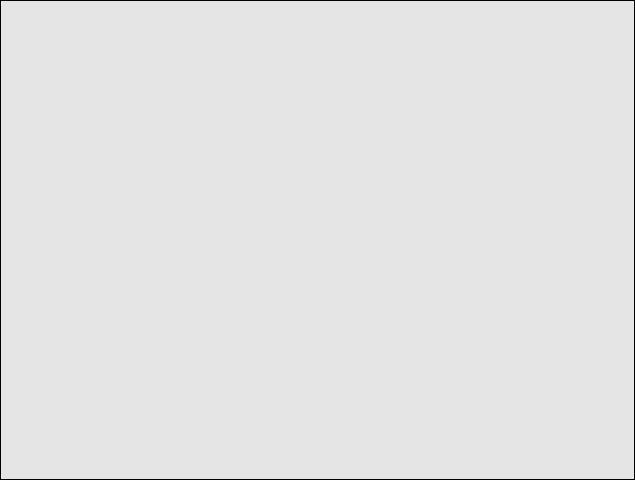
Погребняк Б.И. каф. ПМиИТ ХНАГХ
<html>
<head>
<title>Мой первый документ HTML</title> </head>
<body>
<p align="center">
<font color="#008080" size="7"><b>Всем</b></font><br> <font size="6"><i>огромный привет!</i></font><br>
<a href="../index.html">Вернуться к главной странице</a><br>
<a href="../index.html#bottom">В конец главной страницы</a>
</p>
</body>
</html>
7. Проверьте работу всех ссылок.
Шаг 6. Создание внешних гиперссылок
1.В файле index.html создайте гиперссылку на сайт Академии.
В результате он должен иметь такое содержание:
- 12 -
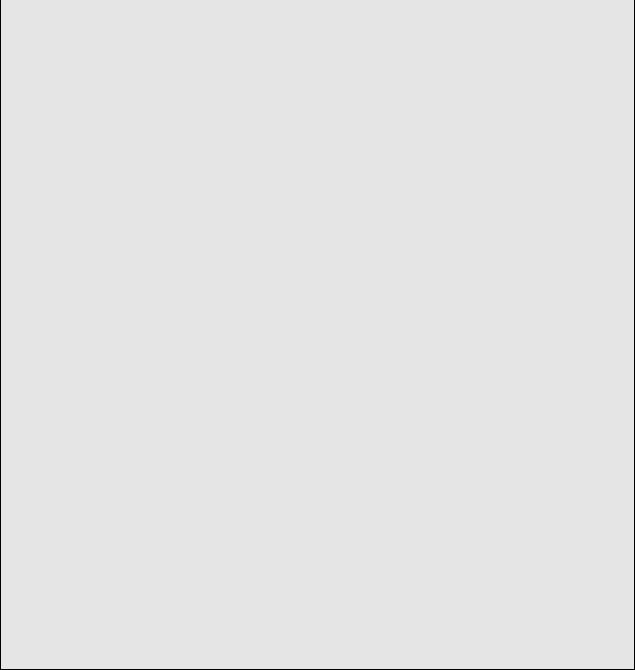
Погребняк Б.И. каф. ПМиИТ ХНАГХ
<html>
<head>
<title>Главная страница</title> </head>
<body>
<a name="top">Приветствую Вас на своей страничке!</a><br><br>
<a href="hello/hello.html" title="Перейти к приветствию"><img src="img.gif"></a> <br><br>
Вот мое <a href="hello/hello.html">приветствие</a> <br>
<br>
<a href="http://www.kname.edu.ua/">Здесь я учусь</a> <br>
<br>
<br>
<a id="bottom" href="#top">Перейти в начало документа</a>
</body>
</html>
2.Проверьте работу ссылки.
Если Ваш компьютер подключен к Интернету, будет открыты стартовая страница сайта Академии, если нет – выдана ошибка о том, что попытка соединения не удалась и запрашиваемую станицу отобразить невозможно.
- 13 -

Погребняк Б.И. каф. ПМиИТ ХНАГХ
Шаг 7. Создание гиперссылок на адреса электронной почты
1.В файле index.html создайте гиперссылку на произвольный адрес электронной почты или на свой – если он у Вас есть.
В результате он должен иметь такое содержание:
<html>
<head>
<title>Главная страница</title> </head>
<body>
<a name="top">Приветствую Вас на своей страничке!</a><br><br>
<a href="hello/hello.html" title="Перейти к приветствию"><img src="img.gif"></a> <br><br>
Вот мое <a href="hello/hello.html">приветствие</a> <br>
<br>
<a href="http://www.kname.edu.ua/">Здесь я учусь</a> <br>
<br>
<a href="mailto:borisu-p@ukr.net">Мой е-mail</a> <br>
<br>
<a id="bottom" href="#top">Перейти в начало документа</a>
</body>
</html>
- 14 -
Погребняк Б.И. каф. ПМиИТ ХНАГХ
2.Проверьте работу ссылки.
Должна запуститься установленная по умолчанию в Вашей системе программа-клиент работы с электронной почтой.
Индивидуальные задания
1.В созданном ранее каталоге lr3 создайте каталог iz и сделайте его текущим.
2.Создайте файл index.html, так чтобы:
∙в заголовке окна была фраза «Это я»;
∙Вашу Фамилию Имя и Отчество отформатировать заголовком 3-го уровня;
∙содержал графическое изображение или Ваше фото;
∙информация, например, о:
−дате рождения,
−месте проживания,
−родителях,
−любимых предметах,
−увлечениях и т. д.
была вынесена в отдельные файлы, а связь с основным выполнялась
при помощи гиперссылок;
∙добавьте так же гиперссылки на сайт Академии и адрес Вашей электронной почты.
3.В тетрадь для выполнения лабораторных работ занесите эскизы созданных Web-страниц и, соответствующие им, тексты HTML-
документов.
- 15 -
Погребняк Б.И. каф. ПМиИТ ХНАГХ
Контрольные вопросы
1.Что такое гипертекстовый документ?
2.Что такое гиперссылка?
3.Что такое внутренняя ссылка?
4.Что такое внешняя ссылка?
5.Как создать гиперссылку на определенное место внутри другого HTML-
документа?
6.Какие есть способы создания меток в HTML-документе для создания на них гиперссылок?
7.Что такое относительная ссылка и как она создается?
8.Как указать гиперссылку на файл в текущем каталоге?
9.Как указать гиперссылку на файл в родительском каталоге (уровнем
выше)?
10.Как указать гиперссылку на файл во вложенном каталоге (уровнем ниже)? 11.Какой документ откроет браузер, если в гиперссылке указан только сайт
(каталог), без указания конкретного документа? 12.Как указать цвет гиперссылки?
13.Как указать цвет выделенной гиперссылки?
14.Как указать цвет уже посещаемой гиперссылки?
15.Как указать загрузку гиперссылки в текущее окно браузера? 16.Как указать загрузку гиперссылки в новое окно браузера?
17.Как указать подсказку, когда в качестве гиперссылки используется изображение?
18.Как создать гиперссылку на адрес электронной почты?
19.Как создать гиперссылку на news-конференцию?
20.Какие форматы файлов изображений можно вставлять в HTML-документ? 21.Как создать графическое изображение в операционной системе Linux? 22.Как создать графическое изображение в операционной системе Windows? 23.Как вставить графическое изображение в HTML-документ?
- 16 -
Погребняк Б.И. каф. ПМиИТ ХНАГХ
24.Как указывается имя файла, содержащего графическое изображение? 25.Как выровнять изображение полевому краю окна браузера?
26.Как выровнять изображение правому краю окна браузера?
27.Как установить, или наоборот – убрать, рамку вокруг изображения? 28.Как установить размер свободного места вокруг изображения? 29.Как указать размер изображения?
30.Как использовать изображение в качестве гиперссылки?
31.Сформулируйте свой вопрос по пройденному материалу.
32.Сформулируйте свое предложение по совершенствованию темы.
- 17 -
